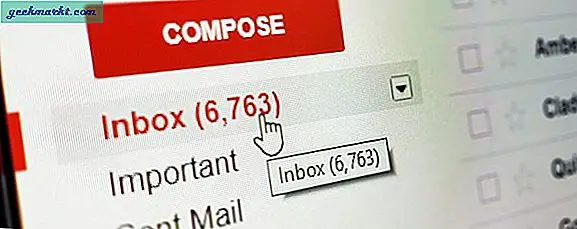Một ổ đĩa USB khả năng khởi động cung cấp cho bạn một cách để thiết lập bản sao lưu Windows 10. Hầu hết có thể sẽ không bao giờ cần một bản sao lưu như vậy. Tuy nhiên, nếu bạn cần cài đặt Windows 10 mới, bạn có thể thiết lập một USB có khả năng khởi động. Đây là cách tạo USB khởi động trong Windows 10.
Thứ nhất, có một vài điều bạn sẽ cần. Ổ USB phải có ít nhất bốn GB dung lượng miễn phí và trống. Thứ hai, thêm phần mềm Rufus vào Windows 10 từ trang web này. Đây là một chương trình của bên thứ ba, bạn có thể thiết lập một USB khởi động cho Windows 10 với. Bấm Rufus 2.10 để thêm phần mềm vào Windows, và sau đó mở cửa sổ của nó như dưới đây.

Tiếp theo, cắm thanh USB vào cổng USB. Sau đó, bạn sẽ thấy ổ USB được liệt kê trên menu thả xuống Thiết bị. Dưới đây là một vài menu thả xuống khác, bạn có thể cấu hình USB có thể khởi động được, nhưng bạn nên để chúng ở các thiết lập mặc định của chúng.
Chọn hộp kiểm Tạo đĩa khởi động bằng cách sử dụng hộp kiểm. Sau đó chọn ISO Image từ trình đơn thả xuống của tùy chọn. ISO là một tệp hình ảnh đĩa Windows 10 và bạn sẽ cần một tệp cho USB có thể khởi động.
Bạn có thể lưu Windows 10 ISO vào một trong các thư mục của bạn từ trang này trên trang Microsoft. Chọn ấn bản Windows 10 của bạn từ trình đơn thả xuống Chọn ấn bản . Sau đó chọn Tải xuống 32 bit hoặc Tải xuống 64 bit tùy thuộc vào phiên bản Windows 10 bạn cần cho USB có thể khởi động. Bạn có thể kiểm tra loại hệ thống của mình bằng cách mở cửa sổ Hệ thống.

Khi bạn đã chọn tùy chọn 64 hoặc 32 bit, ISO sẽ mất vài giờ để tải xuống. Hãy nhớ rằng ISO nặng ở mức 4 GB.
Một khi bạn đã tải về ISO, chọn nó trong Rufus bằng cách nhấn vào nút Click để chọn một hình ảnh bên cạnh Create a bootable disk bằng cách sử dụng menu thả xuống. Nhấn nút Start để thiết lập USB khả năng khởi động. Lưu ý rằng thao tác này sẽ xóa dữ liệu hiện có trên ổ USB.
Khi ổ USB khởi động được thiết lập, bạn có thể khởi động máy tính để bàn / máy tính xách tay từ USB. Bạn có thể cần cấu hình phần cứng để khởi động từ USB với BIOS hoặc UEFI trước. Sau đó, khi bạn khởi động với ổ đĩa, hãy nhập khóa sản phẩm Windows 10 để bắt đầu quá trình thiết lập.
Vì vậy, đó là cách bạn có thể thiết lập một ổ đĩa USD có khả năng khởi động với Rufus. Bạn cũng có thể thiết lập một ổ đĩa USD có khả năng khởi động bằng Windows USB / DVD Download Tool hoặc Command Prompt.